Las ventanas emergentes son anuncios o alertas no deseados que se muestran en su teléfono mientras se desplaza por páginas web o utiliza una aplicación. Si bien algunas ventanas emergentes son inofensivas, los piratas informáticos las utilizan como técnicas de phishing para robar información privada de su dispositivo.
Además de ser una amenaza para su privacidad y seguridad, las ventanas emergentes también pueden ser molestamente persistentes. Aparecerán en su pantalla de vez en cuando e interrumpirán tareas importantes. Este tutorial cubre diferentes formas de detener las ventanas emergentes en dispositivos Android e iOS.
Cómo detener los anuncios emergentes en los navegadores de Android
Muchos navegadores web de Android tienen opciones de bloqueo de ventanas emergentes ocultas en su configuración. Si bien algunos navegadores tienen su bloqueador de ventanas emergentes habilitado de forma predeterminada, deberás habilitar la funcionalidad en otros navegadores manualmente.
En esta sección, le mostraremos cómo detener todo tipo de ventanas emergentes en algunos navegadores populares de Android.
Desactivar anuncios emergentes en Google Chrome
Muchos teléfonos Android tienen Google Chrome configurado como navegador predeterminado. Si a menudo encuentras anuncios molestos y ventanas emergentes cuando navegas por la web a través de Chrome, aquí te explicamos cómo solucionar el problema.
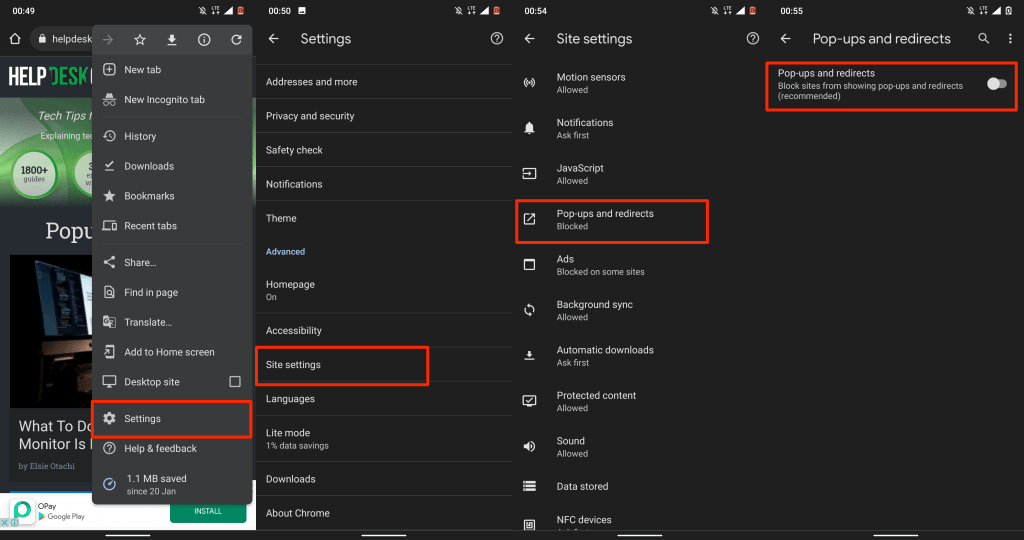
Eso impedirá que los sitios web muestren ventanas emergentes en pestañas nuevas. Habilite la función Adblock integrada de Chrome si algunos sitios web continúan mostrando ventanas emergentes o anuncios engañosos en diferentes formas.
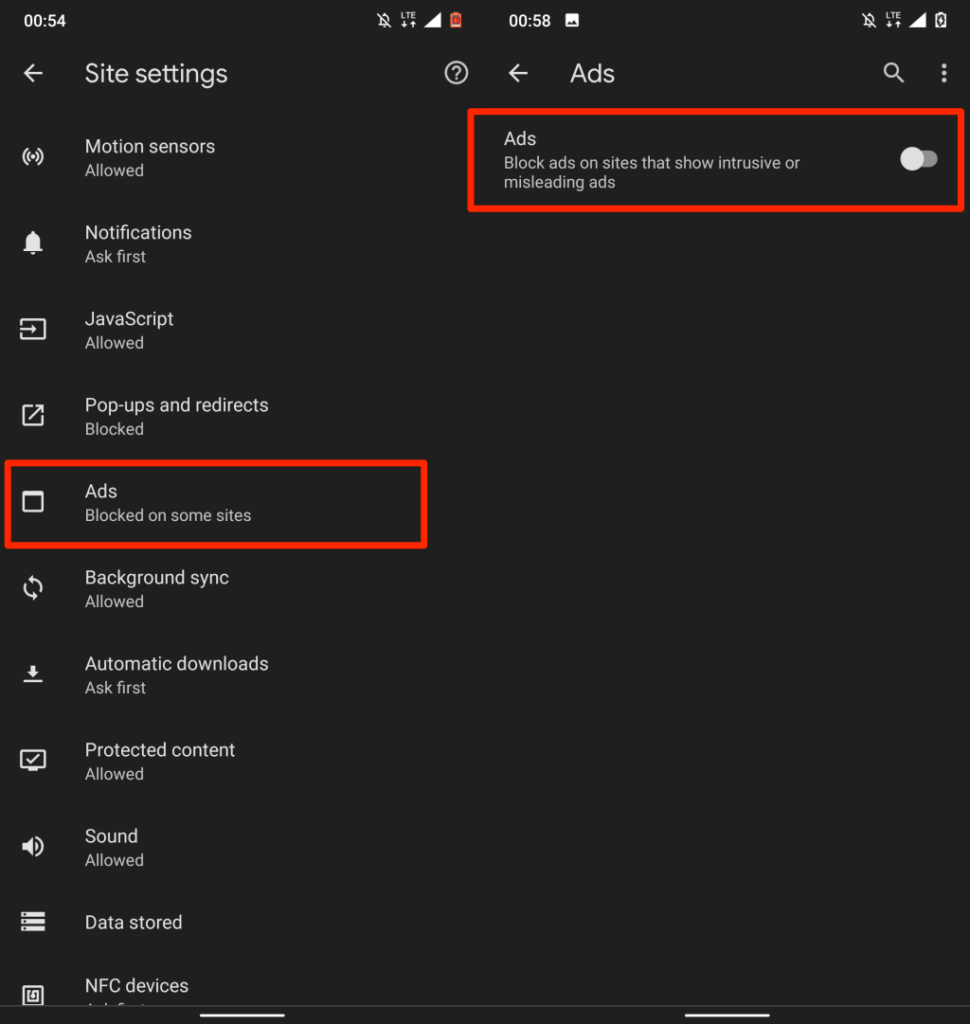
Desactivar anuncios emergentes en Opera
Se sabe que el navegador web Opera tiene varias herramientas de privacidad y seguridad. Una herramienta de bloqueo de ventanas emergentes incorporada que está habilitada de forma predeterminada bloquea todas las formas de ventanas emergentes. También puede configurar la herramienta para bloquear mensajes emergentes de cookies.
Abre Opera, toca el icono de perfil en la esquina inferior izquierda, desplázate hasta la sección "Contenido" y activa Bloquear ventanas emergentes ..
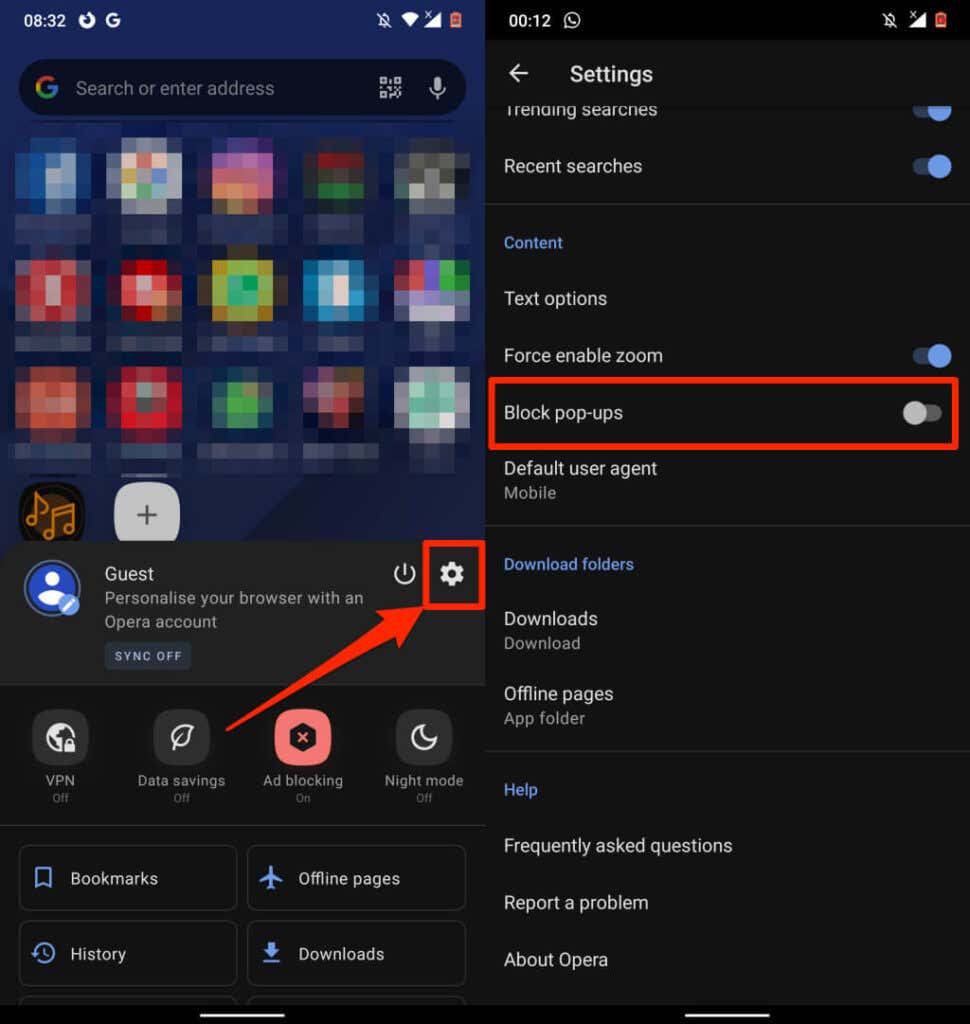
Si las ventanas emergentes "Aceptar cookies" de muchos sitios web te resultan molestas, también puedes desactivarlas. Abra el menú Configuración , seleccione Bloqueo de anuncios y elija si desea "Permitir anuncios aceptables" o "Bloquear cuadros de diálogo de cookies".
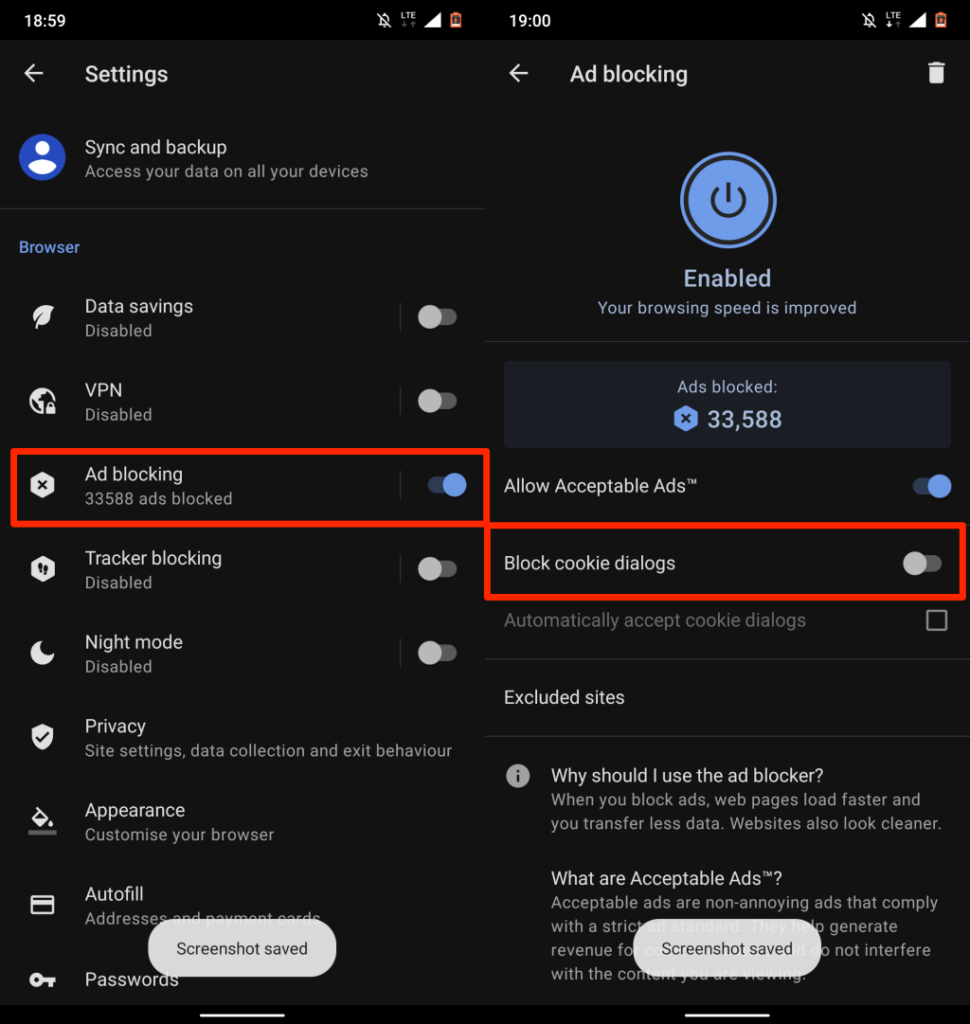
Desactivar anuncios emergentes en Microsoft Edge
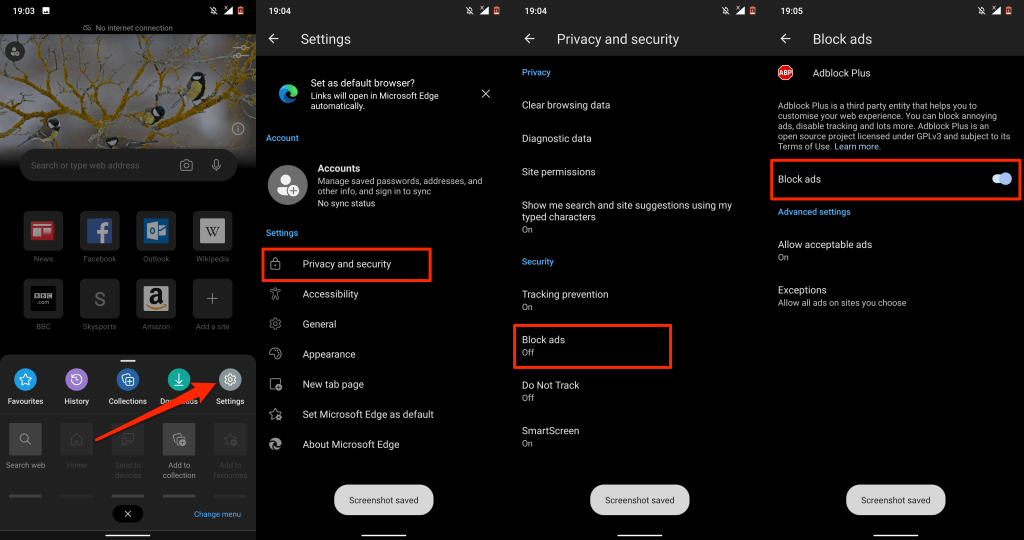
Desactivar anuncios emergentes en Mozilla Firefox
Firefox para Android carece de un bloqueador de anuncios nativo, por lo que tendrás que instalar complementos de bloqueo de anuncios de terceros para detener las incesantes ventanas emergentes. AdGuard, AdBlock Plus y uBlock Origin se encuentran entre los Los mejores AdBlockers para eliminar ventanas emergentes en Firefox.
A continuación se explica cómo instalar estos complementos en Firefox para Android.
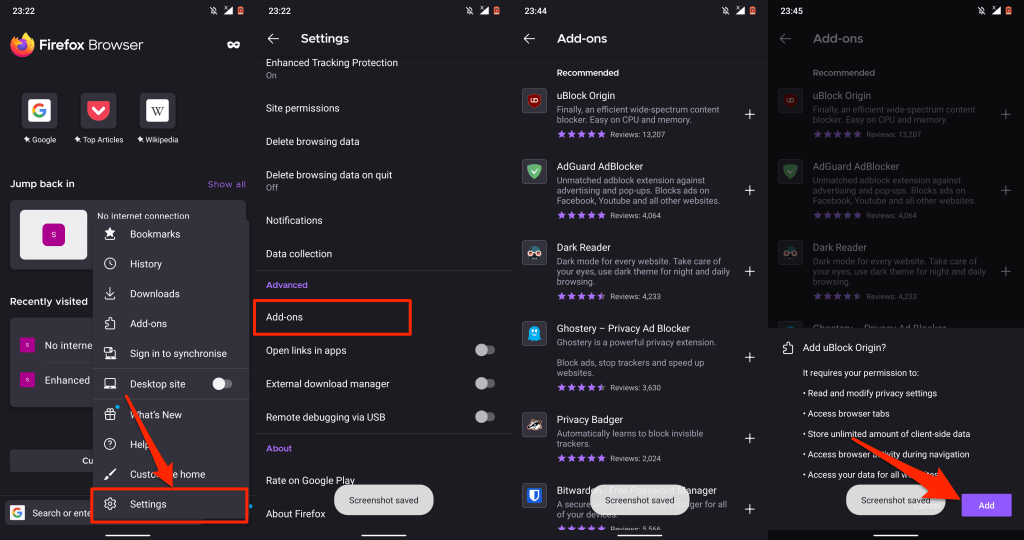
Cómo bloquear anuncios emergentes en iPhone y iPad
iOS tiene un bloqueador de ventanas emergentes incorporado, pero solo funciona con el navegador Safari. Sin embargo, muchos navegadores web de terceros también incluyen funciones nativas de bloqueo de anuncios. Cubrimos cómo detener las ventanas emergentes en iPhones en Safari, Chrome, Firefox y Microsoft Edge.
Desactivar anuncios emergentes en Safari
Si Safari es su navegador web predeterminado, siga los pasos a continuación para habilitar la configuración de seguridad de Safari que bloquea las ventanas emergentes.
Ve a Configuración , selecciona Safari , desplázate hasta la sección General y activa Bloquear ventanas emergentes .
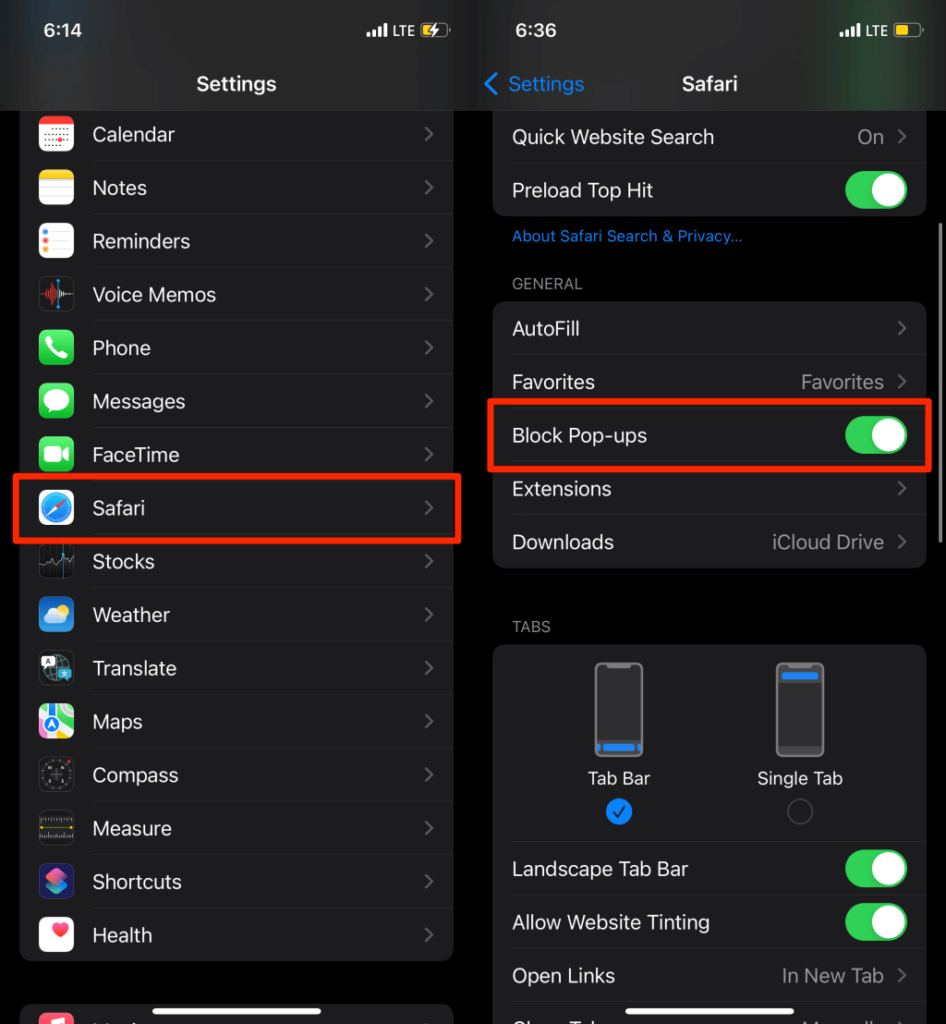
También recomendamos activar la opción "Advertencia de sitio web fraudulento". Esto hará que Safari muestre una advertencia si estás en un sitio web (sospechoso) de phishing.
Desplácese hasta la sección "Privacidad y seguridad" del menú de configuración de Safari y active Advertencia frecuente de sitio web ..
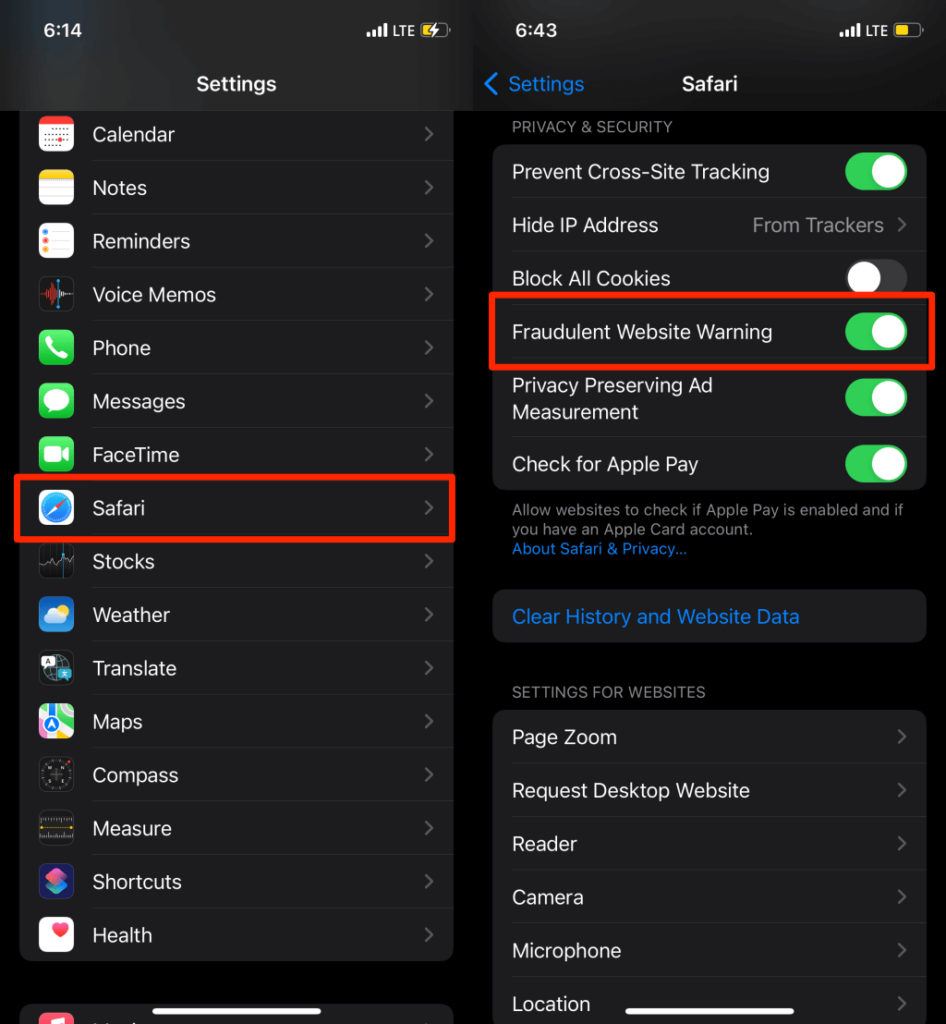
Bloquear ventanas emergentes en Google Chrome
Si Google Chrome es el navegador predeterminado en su dispositivo con sistema operativo, aquí se explica cómo configurar el navegador para bloquear ventanas emergentes.
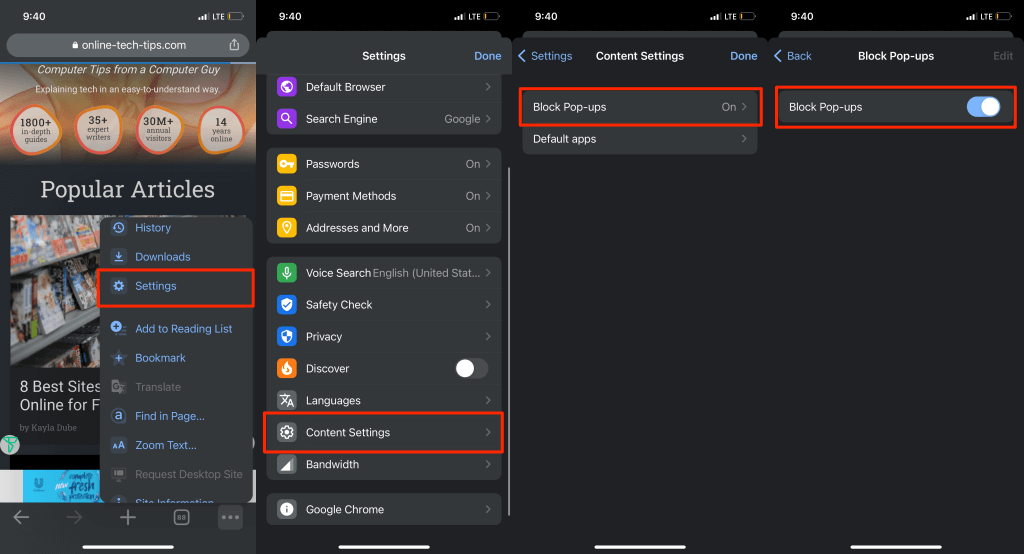
Bloquear ventanas emergentes en Microsoft Edge
Microsoft Edge para iOS también incluye herramientas integradas para bloquear ventanas emergentes y anuncios intrusivos en todos los sitios web.
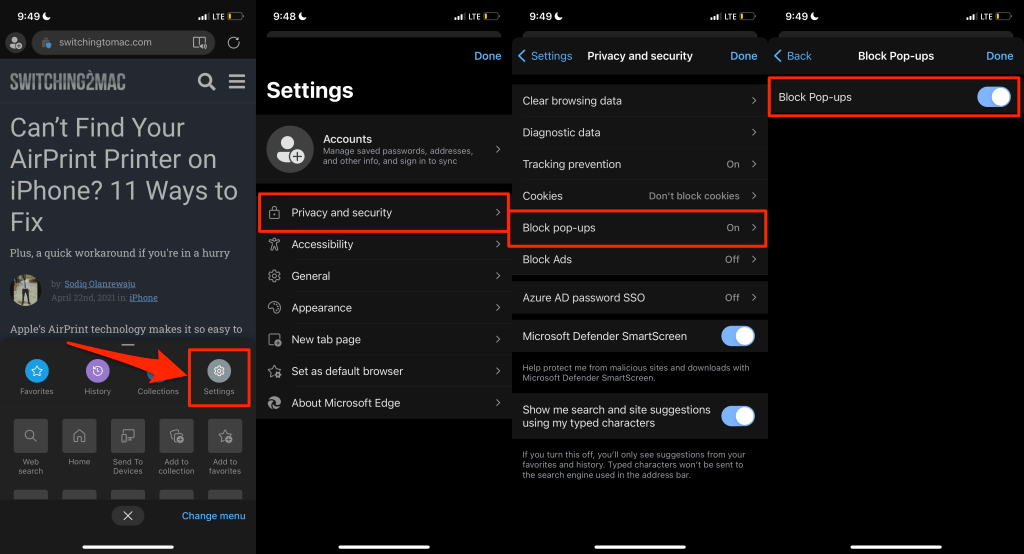
La aplicación móvil Microsoft Edge también tiene una opción para desactivar los anuncios. Habilite la opción si algunos sitios web aún muestran ventanas emergentes a pesar de bloquearlas.
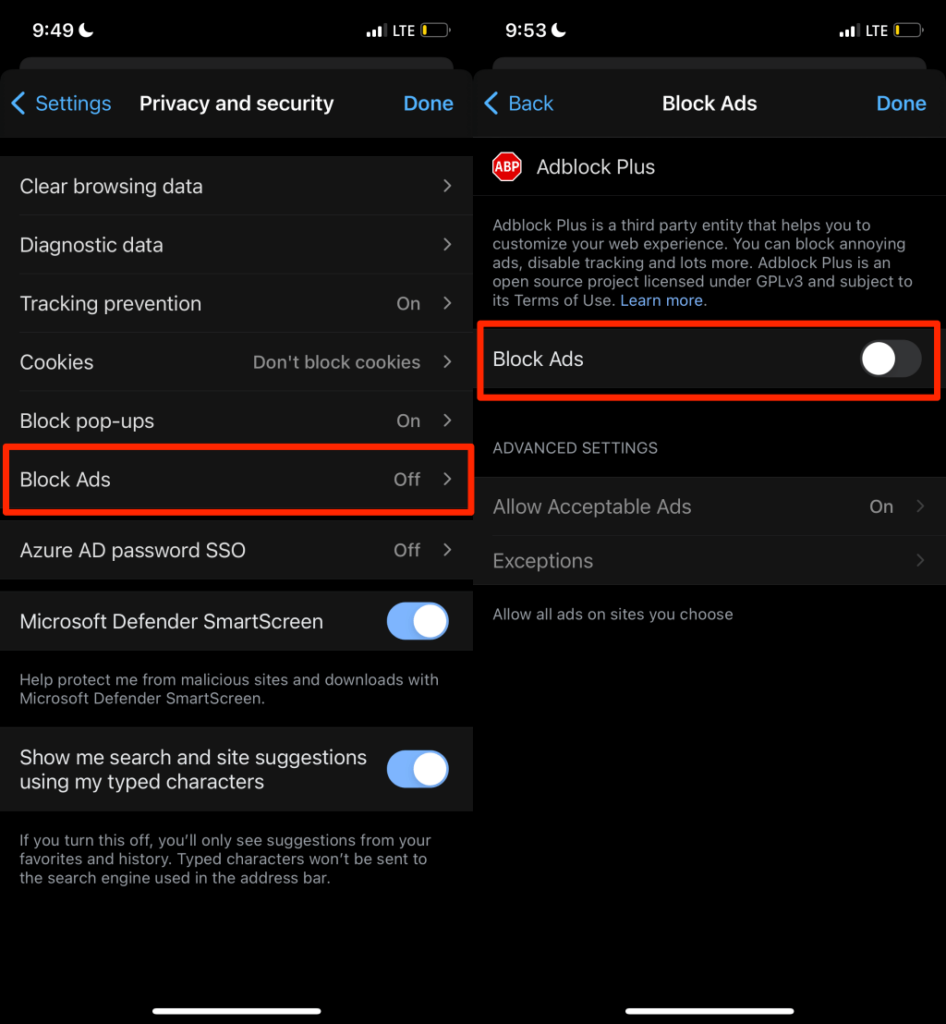
Bloquear ventanas emergentes en Mozilla Firefox
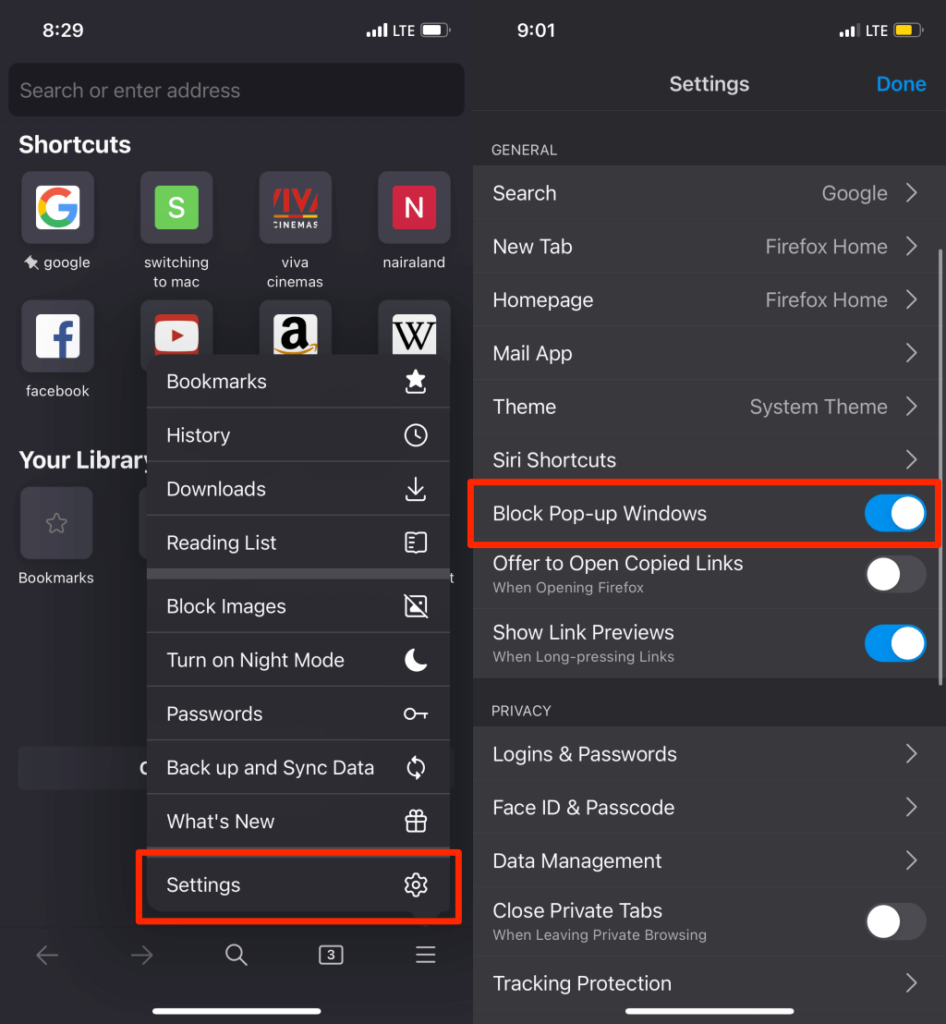
Si algunos sitios web continúan mostrando anuncios o ventanas emergentes incesantes, habilite la "Protección de seguimiento mejorada" de Firefox. Es una característica de seguridad que bloquea ventanas emergentes, anuncios, huellas digitales del navegador, etc.
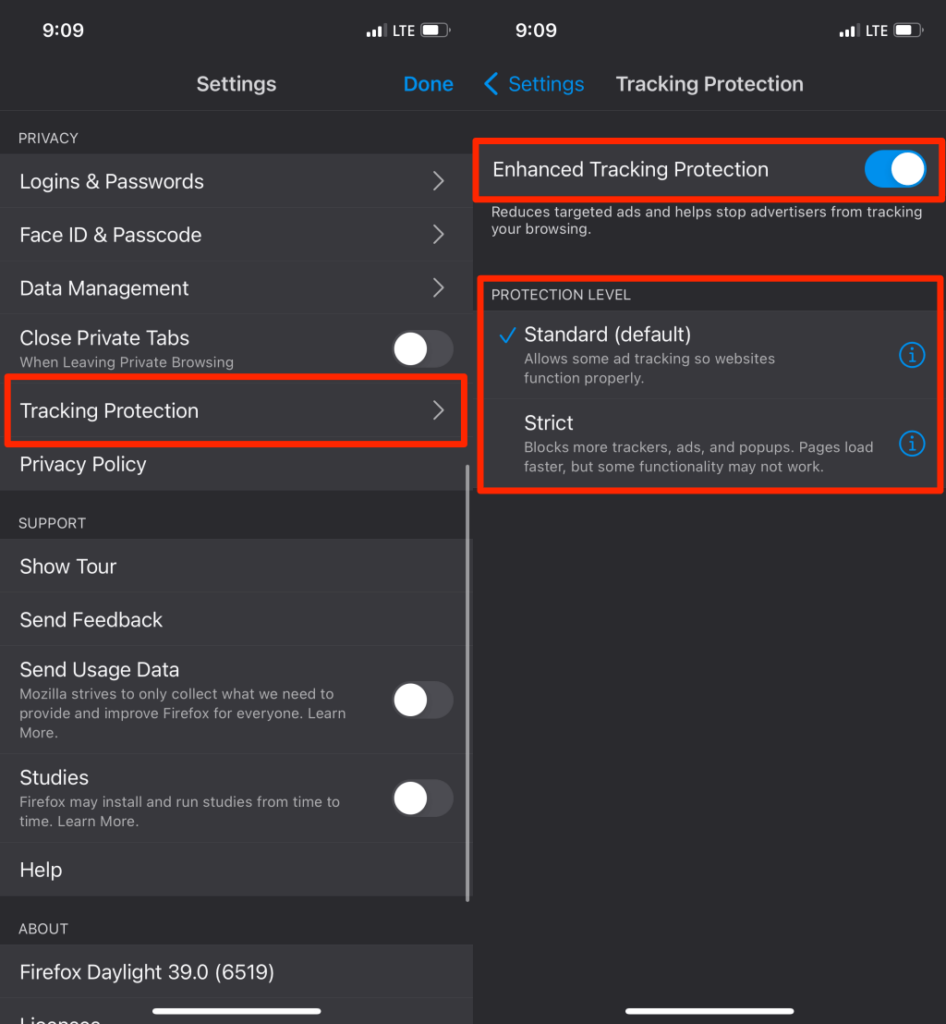
Nota: El nivel de protección "Estricto" bloqueará anuncios y ventanas emergentes más rebeldes. Las páginas web también se cargarán más rápido de lo habitual. Sin embargo, es posible que la funcionalidad de algunos sitios web deje de funcionar correctamente.
Desactivar anuncios emergentes en Opera
Abre Opera, toca el icono del menú de hamburguesas en la esquina inferior izquierda, selecciona Configuración y activa Bloquear ventanas emergentes .
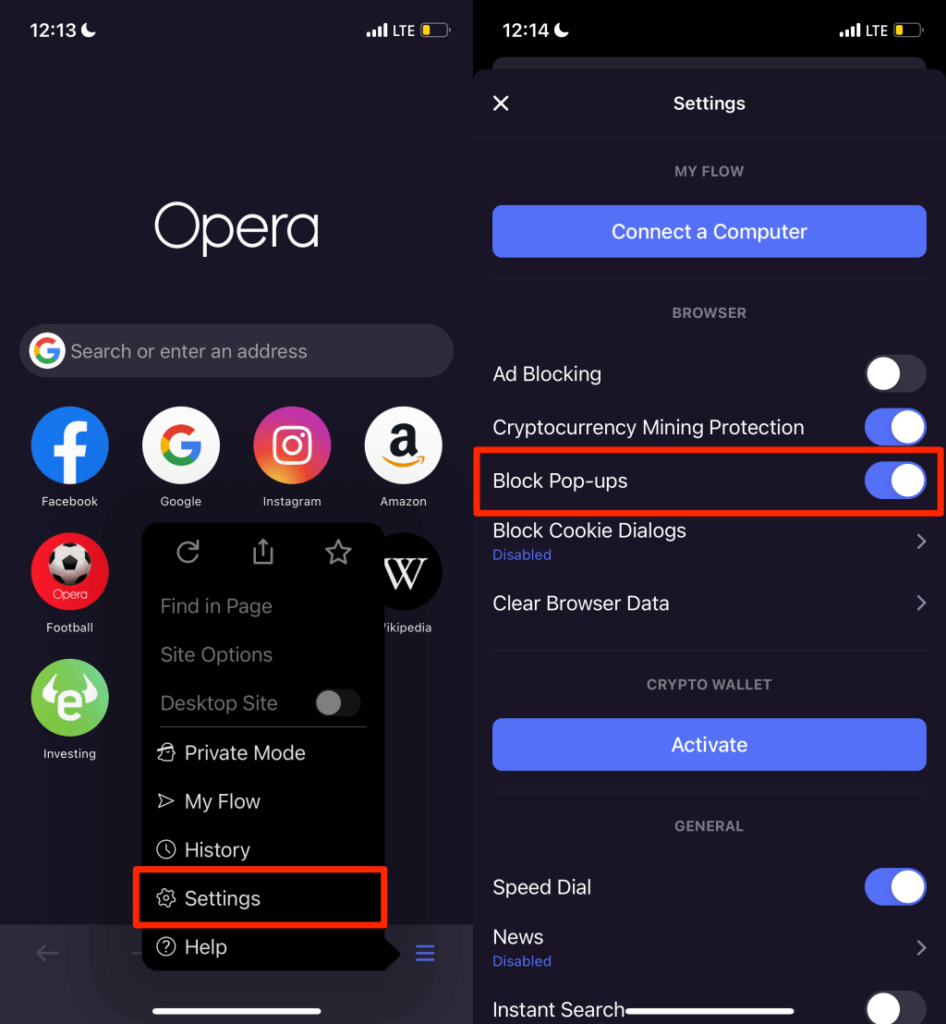
¿Quiere detener los mensajes de aceptación de cookies en todas las páginas web? Toca Bloquear cuadros de diálogo de cookies , activa Bloquear cuadros de diálogo de cookies y elige si quieres "Aceptar automáticamente los cuadros de diálogo de cookies" o no.
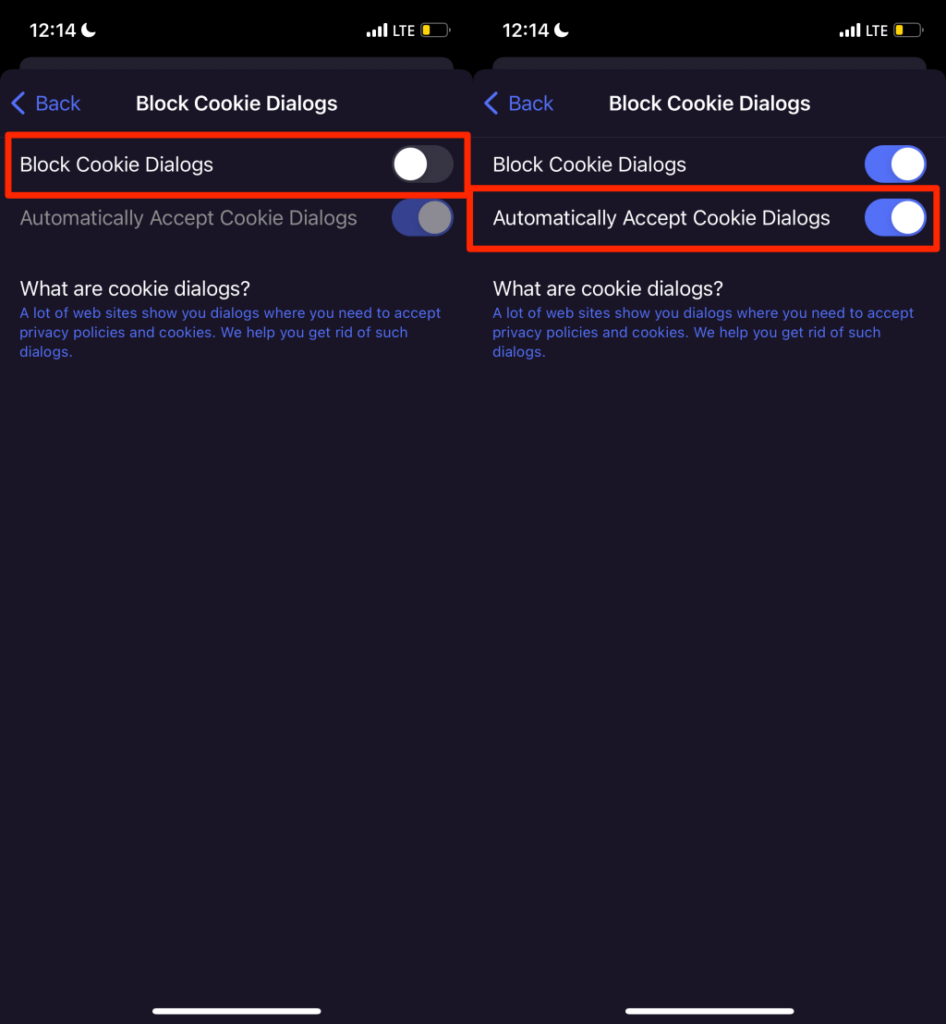
Deshabilitar o desinstalar Bloatware y Adware
A diferencia del iPhone, los dispositivos Android son más susceptibles a ataques de malware. Si su teléfono inteligente Android no ejecuta el sistema operativo Android estándar, probablemente tenga algunos software de relleno y adware preinstalados por el fabricante, su proveedor de red o las empresas de marketing.
Si tu teléfono muestra anuncios emergentes aleatorios en la pantalla de inicio o en cualquier aplicación, identificar el bloatware/adware que causa el problema y elimínalos.
Utilice limpiadores de aplicaciones de terceros o aplicaciones de gestión de archivos para desinstalar bloatware y adware. Alternativamente, búsquelos manualmente en el menú de configuración de la aplicación de Android. Ejecutar un análisis de malware utilizando aplicaciones de seguridad y antivirus también puede ayudar a bloquear las ventanas emergentes inducidas por malware.
Recomendamos iniciar en modo seguro antes de eliminar las aplicaciones responsables de las ventanas emergentes. En Modo seguro, tu dispositivo no ejecutará ninguna aplicación de terceros, lo que lo convierte en más fácil de eliminar el malware.
Mantén presionado el botón de encendido de tu teléfono para abrir el menú de Encendido. Luego, mantenga presionada la opción Apagar y seleccione Aceptar en el mensaje "Reiniciar en modo seguro".

Ve a Configuración >Aplicaciones y notificaciones >Información de la aplicación (o Ver todas las aplicaciones ) y revisa las aplicaciones de la lista.
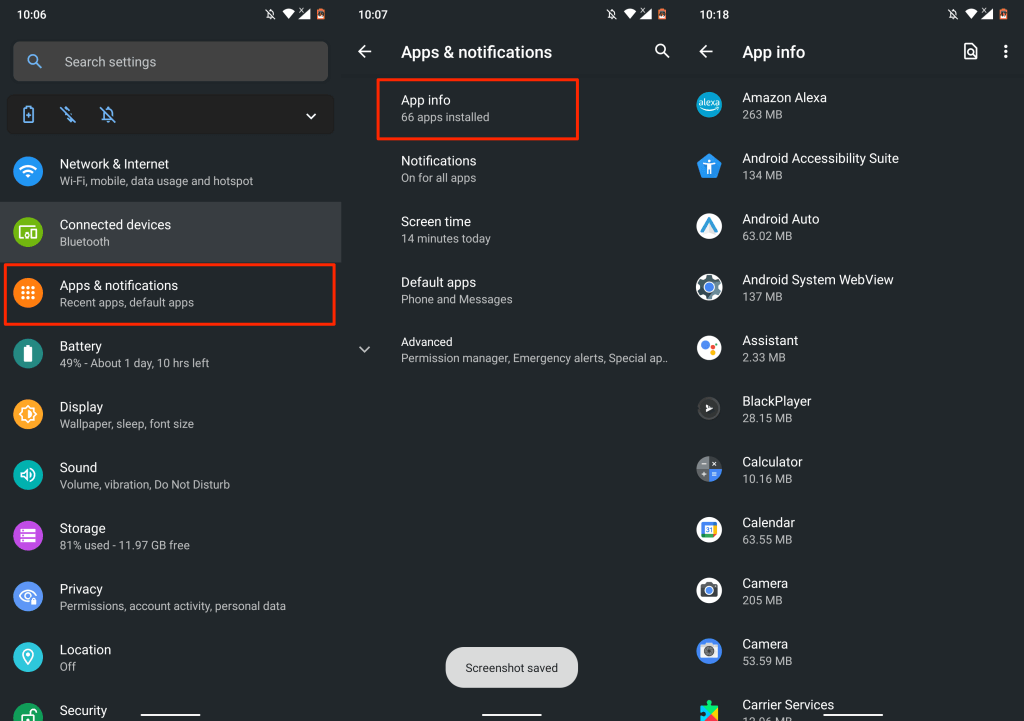
Si hay una aplicación que apenas usas o que no recuerdas haber instalado, elimínala de tu dispositivo. Seleccione la aplicación, toque Desinstalar y seleccione Aceptar .
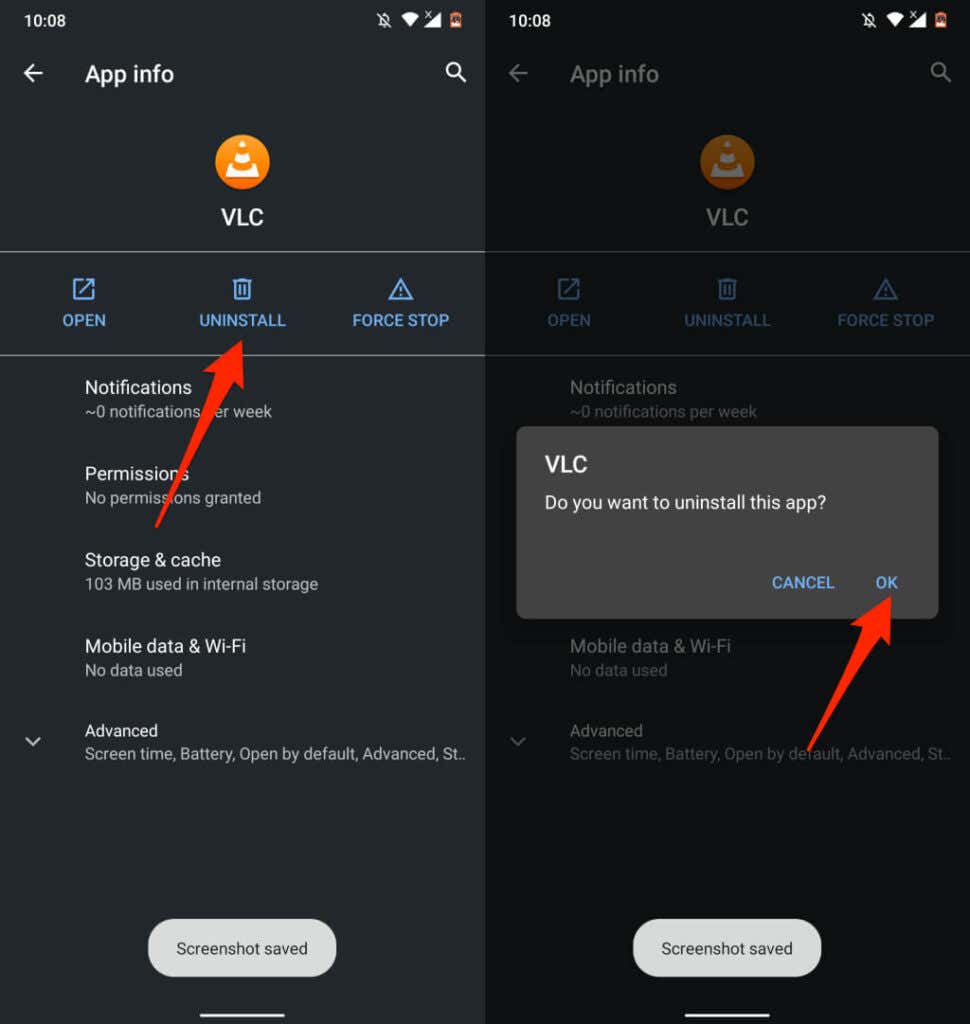
Tenga en cuenta que es posible que no pueda desinstalar algunas aplicaciones preinstaladas por el fabricante del dispositivo. En ese caso, desactive las aplicaciones. Eso apagará la aplicación y la ocultará en su dispositivo..
Abre la página de información de la aplicación, toca Desactivar y selecciona Desactivar aplicación en el mensaje de confirmación.
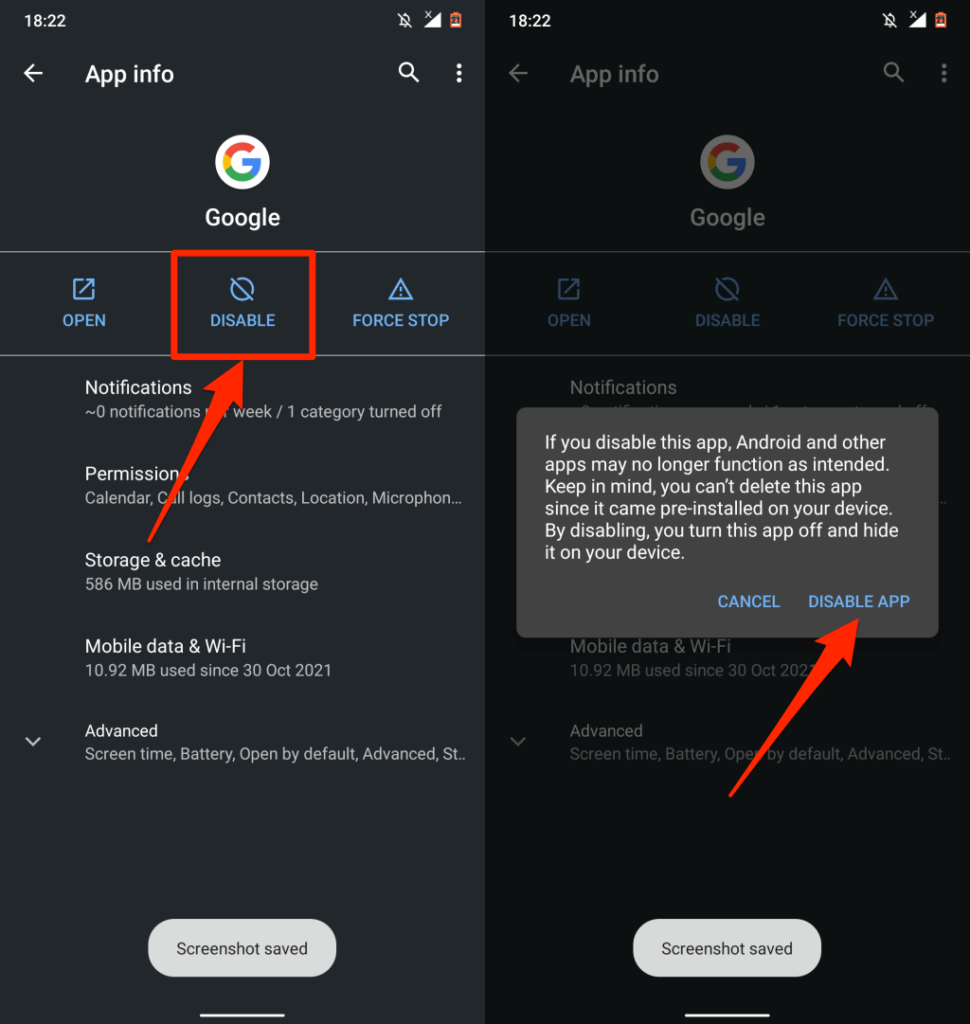
Actualice sus dispositivos
No se pueden subestimar los beneficios de actualizar el sistema operativo de su dispositivo. Muchas actualizaciones/lanzamientos de software contienen definiciones de seguridad que controlan las ventanas emergentes y los anuncios. Por lo tanto, asegúrese siempre de estar ejecutando la última versión del sistema operativo de su dispositivo.
Ve a Configuración >General >Actualización de software e instala la última actualización de iOS disponible para tu iPhone o iPad.
Vaya a Configuración >Sistema >Avanzado >Actualización del sistema y toque Buscar actualizaciones para actualizar tu dispositivo Android.
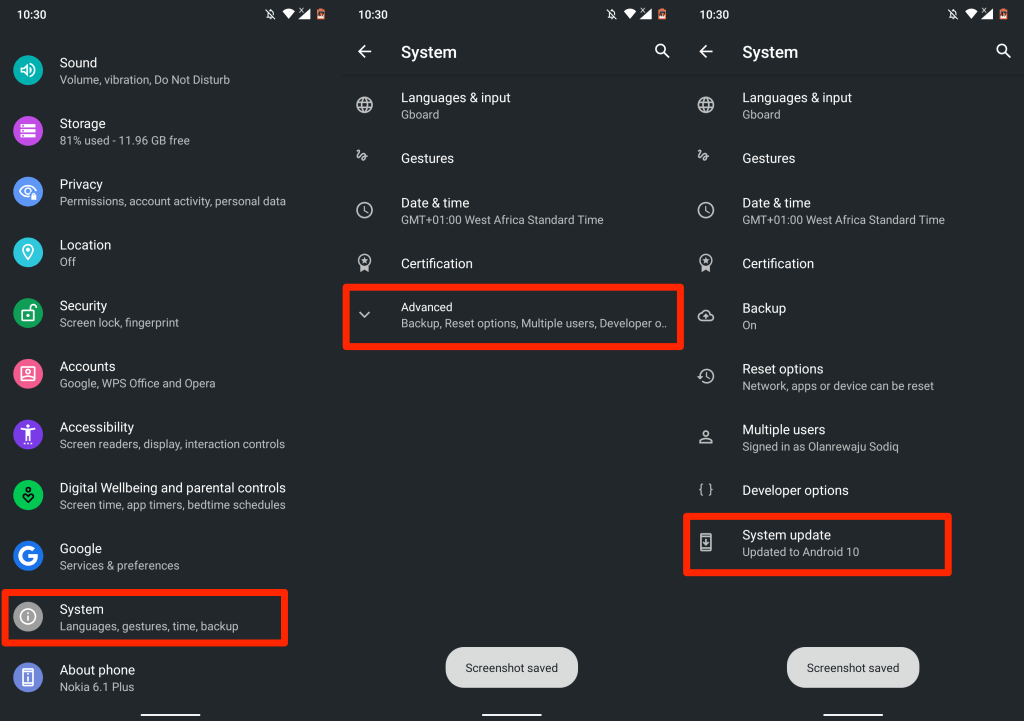
La prevención es la mejor solución
Si bloqueó correctamente las ventanas emergentes en su dispositivo, asegúrese de evitar que se repitan en el futuro. Evite descargar o instalar aplicaciones fuera de Google Play Store o Apple App Store. Si no puede encontrar una aplicación que necesita en la tienda de aplicaciones de su dispositivo, instálela directamente desde el sitio web oficial del desarrollador.
.